- Partie 1. Comment enregistrer un mémo vocal sur iPhone via des méthodes intégrées
- Partie 2. Comment enregistrer un mémo vocal sur iPhone via une application tierce
- Partie 3. Comment enregistrer un écran sur iPhone avec FoneLab Screen Recorder
- Partie 4. FAQ sur la façon d'enregistrer un mémo vocal sur iPhone
- Screen Recorder
- Enregistreur vidéo Mac
- Enregistreur vidéo Windows
- Enregistreur audio Mac
- Enregistreur audio Windows
- Enregistreur Webcam
- Game Recorder
- Enregistreur de réunion
- Enregistreur d'appel Messenger
- Enregistreur Skype
- Enregistreur de cours
- Enregistreur de présentation
- Enregistreur de chrome
- Enregistreur Firefox
- Capture d'écran sous Windows
- Capture d'écran sur Mac
Comment enregistrer un mémo vocal sur iPhone [Méthodes fiables à utiliser]
 posté par Lisa Ou / 16 nov. 2023 16:00
posté par Lisa Ou / 16 nov. 2023 16:00Lorsque vous utilisez les mémos vocaux, vous souhaiterez peut-être enregistrer vos notes, vos idées musicales, vos notes de classe, etc. Il capture des enregistrements de haute qualité sur votre iPhone. L'avantage de cet outil intégré est que vous pouvez sauvegarder plusieurs enregistrements sans limite de nombre.
Cependant, peut-on enregistrer un mémo vocal sur iPhone ? Bien sûr! Voir plus d’informations ci-dessous sur le sujet. Passez.
![Comment enregistrer un mémo vocal sur iPhone [Méthodes fiables à utiliser]](https://www.fonelab.com/images/screen-recorder/how-to-record-a-voice-memo-on-iphone/how-to-record-a-voice-memo-on-iphone.jpg)

Liste de guide
- Partie 1. Comment enregistrer un mémo vocal sur iPhone via des méthodes intégrées
- Partie 2. Comment enregistrer un mémo vocal sur iPhone via une application tierce
- Partie 3. Comment enregistrer un écran sur iPhone avec FoneLab Screen Recorder
- Partie 4. FAQ sur la façon d'enregistrer un mémo vocal sur iPhone
Partie 1. Comment enregistrer un mémo vocal sur iPhone via des méthodes intégrées
Avant de télécharger des applications sur votre iPhone, il y a une bonne nouvelle à savoir ! Il existe des moyens intégrés pour apprendre à enregistrer des mémos vocaux sur iPhone. Voyez-les ci-dessous.
Méthode 1. Mémo vocal
Avant toute chose, il est recommandé d'apprendre à enregistrer sur Voice Memo. Il vous servira de référence future. Veuillez donner quelques minutes à la méthode ci-dessous pour découvrir le fonctionnement des mémos vocaux. Passez.
Étape 1Localisez l'application Voice Memo sur votre iPhone. Après cela, préparez les mémos vocaux que vous souhaitez enregistrer sur votre téléphone. Plus tard, veuillez appuyer sur le Icône de cercle en bas de l'interface principale de l'écran de l'iPhone pour démarrer l'enregistrement. Veuillez garder le silence lorsque vous commencez à capturer.
Étape 2Vous verrez le volume de votre voix au bas de l'application. Après avoir enregistré les mémos vocaux, veuillez appuyer sur le bouton Boîte en bas de l'écran principal. Le processus de capture se terminera immédiatement. L'application enregistrera ensuite la vidéo. Si vous souhaitez renommer l'enregistrement, veuillez appuyer sur le Modifier icône dans le coin en haut à droite.
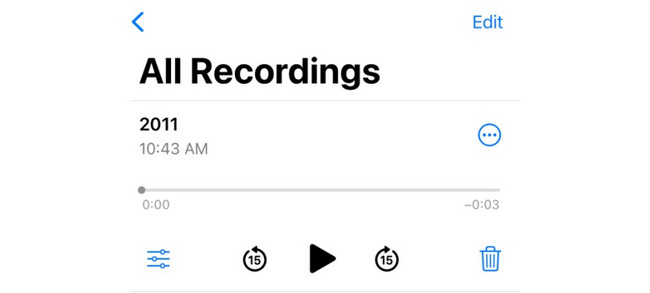
Méthode 2. Enregistreur d'écran intégré
Un enregistreur d'écran intégré existe sur l'iPhone. Vous pouvez l'utiliser pour apprendre à enregistrer des notes vocales sur les iPhones. Cependant, si vous souhaitez uniquement enregistrer l'audio de votre iPhone, il n'existe pas d'option pour utiliser cet outil intégré. Même s'il dispose d'une fonction microphone, l'enregistrement capturera toujours l'écran de l'iPhone. De plus, si la fonctionnalité est désactivée, vous devez d'abord l'activer dans les paramètres de l'iPhone. Ne t'inquiète pas. Nous avons également un tutoriel pour cela ci-dessous. Passez.
Étape 1Tout d’abord, vous devez accéder à l’enregistreur d’écran sur l’iPhone Control Center pour un processus plus rapide. Alors, allez au Paramètres application de votre iPhone. Après cela, faites glisser votre doigt vers le bas sur l'écran et choisissez le Control Center .
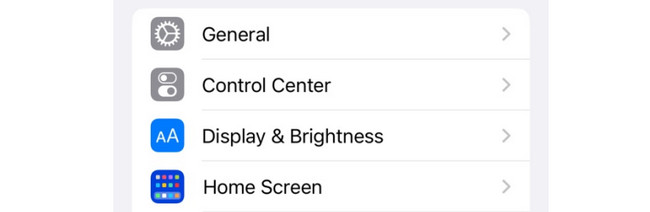
Étape 2Localisez le Enregistrement d'écran bouton sur la section des tuiles inactives. Après cela, appuyez sur le "Plus" pour l'ajouter à la section des vignettes actives afin de le faire apparaître dans le Centre de contrôle. Plus tard, accédez aux mémos vocaux que vous souhaitez enregistrer.
Étape 3Il est temps de commencer l'enregistrement. Faites glisser le centre de contrôle vers le bas en haut. Après cela, localisez le Icône d'enregistrement d'écran pour commencer le processus. Une fois terminé, appuyer à nouveau sur l’icône arrêtera l’enregistrement. Plus tard, votre iPhone sauvegardera automatiquement l'enregistrement.
FoneLab Screen Recorder vous permet de capturer de la vidéo, de l'audio, des didacticiels en ligne, etc. sous Windows / Mac. Vous pouvez facilement personnaliser la taille, éditer la vidéo ou l'audio, etc.
- Enregistrez de la vidéo, de l'audio, de la webcam et faites des captures d'écran sous Windows / Mac.
- Prévisualisez les données avant de les enregistrer.
- C'est sûr et facile à utiliser.
Partie 2. Comment enregistrer un mémo vocal sur iPhone via une application tierce
Screen Recorder - V Recorder peut être l'alternative à la méthode intégrée ci-dessus. Cependant, l'application contient des publicités ennuyeuses. Ils pourront être ajoutés à l'enregistrement que vous souhaitez réaliser. En outre, vous devez configurer de nombreux boutons et autorisations avant de pouvoir démarrer le processus. De plus, vous ne pouvez pas accéder à toutes ses fonctionnalités. Vous devez d’abord acheter son plan. Quoi qu'il en soit, consultez ses étapes détaillées ci-dessous si vous souhaitez l'essayer. S'il vous plait procédez.
Étape 1Téléchargez l'application sur l'iPhone App Store. Pour ce faire, recherchez le nom de l'application. Vous pouvez vous référer à l'icône ci-dessous si vous ne parvenez pas à la localiser. Plus tard, veuillez appuyer sur le Obtenez bouton pour commencer le téléchargement. Plus tard, appuyez sur le Ouvert bouton pour lancer l’application sur votre iPhone.
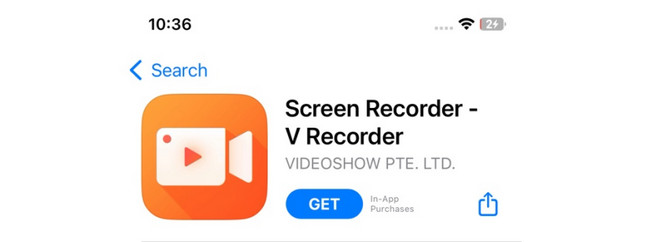
Étape 2La première interface que vous verrez est la section d'enregistrement. Appuyez sur l'icône Cercle au centre et sur le Microphone icône en bas de l’interface principale. Plus tard, appuyez sur le Lancer la diffusion bouton au centre. Accédez ensuite aux mémos vocaux que vous souhaitez enregistrer.
Étape 3Vous verrez la progression de l'enregistrement d'écran dans le coin supérieur gauche de l'interface principale. Appuyez dessus pour revenir à l'application. Après cela, appuyez sur l'icône Boîte au centre pour arrêter le processus d'enregistrement. Plus tard, l'application enregistrera la vidéo sur votre iPhone.
Partie 3. Comment enregistrer un écran sur iPhone avec FoneLab Screen Recorder
Si vous recherchez un autre moyen doté de fonctionnalités ultimes pour enregistrer les activités à l'écran de votre iPhone, vous pouvez utiliser le Enregistreur d'écran FoneLab sur ton ordinateur. Cet outil est doté de diverses capacités d'enregistrement. La première consiste à enregistrer votre écran en plein écran ou en taille personnalisée avec une sortie de haute qualité.
De plus, il est également équipé d'une fonction Snapshot qui vous permet de prendre des captures d'écran de votre iPhonel'écran. Un autre avantage est qu’il capture des captures d’écran de haute qualité. Aussi, cela peut enregistrer l'écran de votre iPhone avec ou sans filigrane.
FoneLab Screen Recorder vous permet de capturer de la vidéo, de l'audio, des didacticiels en ligne, etc. sous Windows / Mac. Vous pouvez facilement personnaliser la taille, éditer la vidéo ou l'audio, etc.
- Enregistrez de la vidéo, de l'audio, de la webcam et faites des captures d'écran sous Windows / Mac.
- Prévisualisez les données avant de les enregistrer.
- C'est sûr et facile à utiliser.
Vous devez en savoir plus sur Enregistreur d'écran FoneLab. Mais nous devons comprendre comment cela fonctionne ci-dessous. Passez.
Étape 1Cliquez Téléchargement gratuit bouton pour obtenir l’outil. Configurez-le et lancez-le ensuite sur votre ordinateur.
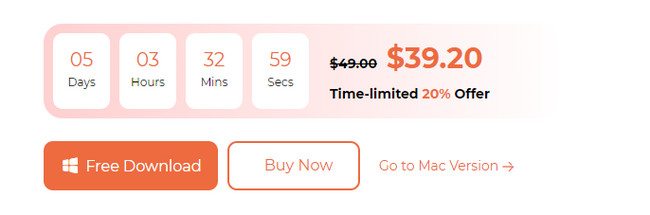
Étape 2Vous verrez les principales fonctions du logiciel. Parmi tous, veuillez sélectionner le Téléphone icône sur le côté droit de l'interface principale.
Étape 3Choisissez le Icône de l'enregistreur iOS sur la gauche. Connectez votre iPhone au réseau Wi-Fi auquel votre ordinateur est connecté. Après cela, cochez la case écran miroir bouton sur la gauche.
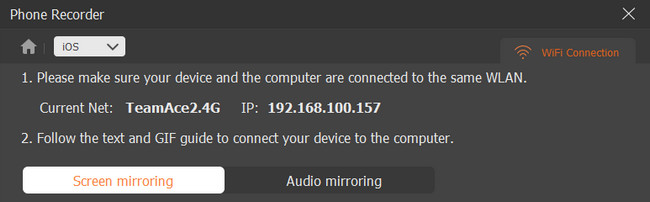
Étape 4Sur votre iPhone, faites glisser votre doigt vers le centre de contrôle et choisissez l'option Icône miroir. Choisir Enregistreur d'écran FoneLab après. Vous remarquerez l'écran de votre iPhone sur l'ordinateur. Cochez le Enregistrement bouton pour démarrer la capture.
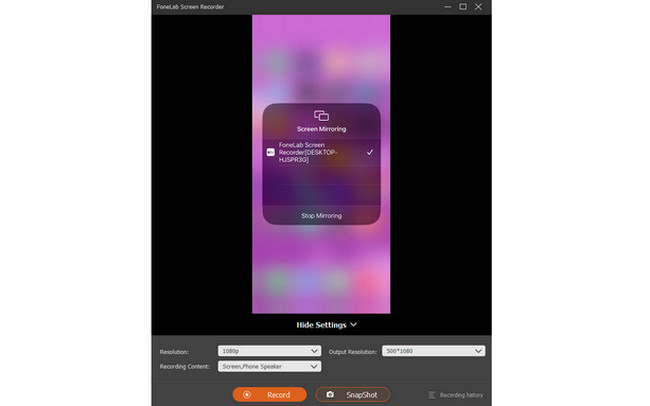
FoneLab Screen Recorder vous permet de capturer de la vidéo, de l'audio, des didacticiels en ligne, etc. sous Windows / Mac. Vous pouvez facilement personnaliser la taille, éditer la vidéo ou l'audio, etc.
- Enregistrez de la vidéo, de l'audio, de la webcam et faites des captures d'écran sous Windows / Mac.
- Prévisualisez les données avant de les enregistrer.
- C'est sûr et facile à utiliser.
Partie 4. FAQ sur la façon d'enregistrer un mémo vocal sur iPhone
1. Combien de temps l’iPhone peut-il enregistrer des mémos vocaux ?
La durée d'enregistrement de l'iPhone à l'aide de ses outils intégrés est l'un de leurs points forts. Lorsque vous enregistrez sur un iPhone, vous pouvez capturer votre écran de manière illimitée. Il vous suffit de leur assurer un espace de stockage suffisant, car c'est la seule limitation. De plus, si vous pensez que votre iPhone ne dispose pas de suffisamment de stockage pour sauvegarder les enregistrements, vous pouvez essayer Enregistreur d'écran FoneLab plutôt sur ordinateur.
2. Pourquoi les mémos vocaux arrêtent-ils l'enregistrement ?
Lorsque les mémos vocaux arrêtent d'enregistrer, vous recevez probablement un appel téléphonique de quelqu'un. L'action interrompra l'enregistrement du mémo vocal, surtout si votre iPhone est éteint pendant l'appel. Dans ce cas, la session d'appel ne sera pas ajoutée à l'enregistrement.
En conclusion, il existe plusieurs façons d’enregistrer un mémo vocal sur iPhone. Il peut utiliser l'outil intégré de l'iPhone ou des applications et outils tiers. Si vous avez d'autres questions, faites-le-nous savoir. Merci!
FoneLab Screen Recorder vous permet de capturer de la vidéo, de l'audio, des didacticiels en ligne, etc. sous Windows / Mac. Vous pouvez facilement personnaliser la taille, éditer la vidéo ou l'audio, etc.
- Enregistrez de la vidéo, de l'audio, de la webcam et faites des captures d'écran sous Windows / Mac.
- Prévisualisez les données avant de les enregistrer.
- C'est sûr et facile à utiliser.
